电子发票操作说明书
- 格式:doc
- 大小:857.44 KB
- 文档页数:16

电子发票平台配置操作手册用友网络科技股份有公司2018.07文档修订:编号时间操作版本备注12017.3.2新建V1.022017.3.3批注V1.132017.4.6更新2017040642017.4.19更新20170419产品界面更新做相应改动52017.5.24更新20170522票种核定准备材料、CA操作、税控设备维护增加商品分类编码版本设置62017.6.6更新20170606完善企业注册后实施操作流程72017.6.19更新20170619开票助手自启动设置;百望税控软件交互路径设置82017.6.21更新20170621开电票操作及注意事项92017.7.12更新20170712开通权限邮件接收人变更;使用东方中讯证书省份增加4个102017.8.10更新20170810开通权限邮件接收人变更;通讯证书appid申请接收人变更112017.9.05更新20170905平台名称变更为“用友税务服务云”;122017.9.13更新20170913添加组织需要的激活码;开票助手更新后能够自动创建交互目录;132017.11.06更新20171106更新了界面UI,产品功能没有变化142017.11.09更新20171109更新内容表述方式及排版样式152017.11.22更新20171122开票助手有两个版本,一个是原来一直使用的标准版,一个是在标准版基础增加了数据采集、发票认证功能的升级版。
162018.1.25更新20180125东方中讯CA通讯证书接收人邮邮箱变更;172018.3.8更新20180308企业注册成功后,发邮件开通权限,接收人邮箱变更182018.3.20更新20180320组织管理界面更新,添加开票组织方式变更,增加查看百望税收分类编码版本方式图片。
192018.4.11更新20180411增加给角色赋功能菜单权限,修改“开通权限”邮件接收人。
目录一、税局申请 (4)二、电票平台应用设置 (4)1.增加开票组织 (4)2.角色管理 (9)3.增加开票员 (10)4.授权管理 (11)5.设置商品档案 (12)三、配置开票助手 (13)1.下载安装开票助手 (13)2.配置开票助手 (15)3.设置助手自启动 (18)四、配置税控系统 (18)1.航天金税开票软件 (19)1)登录金税系统 (19)2)交互路径设置 (19)2.百望税控开票软件 (21)1)登录税控软件 (21)2)交互路径设置 (21)五、接口开发调试 (23)1.接口联调说明 (23)2.通讯证书申请 (23)1)东方中讯..................................................................................................错误!未定义书签。
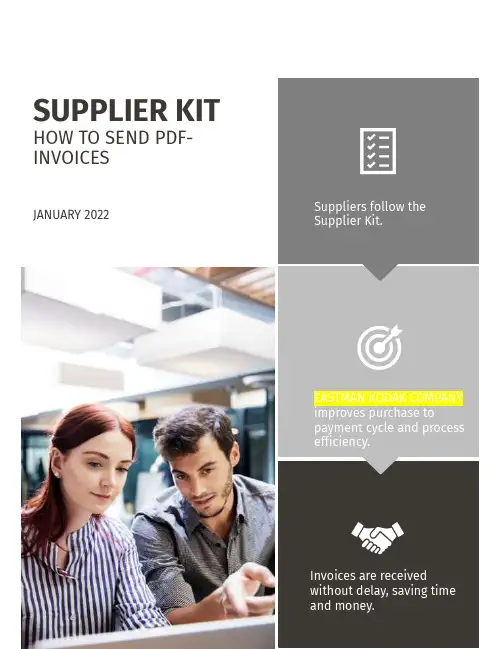
Basware Corporation © Copyright Basware Corporation All rights reservedEASTMAN KODAK COMPANY improves purchase topayment cycle and process efficiency.Invoices are receivedwithout delay, saving time and money. Suppliers follow the Supplier Kit.SUPPLIER KITHOW TO SEND PDF-INVOICESJANUARY 2022ContentKODAK is moving to electronic invoicing (3)Registration process (3)1.Create an account (3)2.Fill in your company details (4)3.Add email address(es) for PDF invoices (4)Start sending PDF-invoices (5)A. Company Profile (6)B. Mandatory content requirements for PDF-invoices (6)D. Invoice status (7)1.How do you create a machine-readable PDF invoice? (7)2. Do I need to include an attachment, such as a delivery note to my invoice? (9)3. Invoice delivery (9)4. Invoice validation and rejections (9)KODAK is moving to electronic invoicingThis guide contains detailed instructions on how to send PDF-invoices to Kodak. To start submitting PDF invoices via email follow the instructions below. There is no fee to register to send invoices to Kodak via the portal.Please note: Suppliers currently sending PDF invoices to Kodak will need to register with Basware as the existing email addresses will be discontinued by the end of March, 2021.Open the registration link that you received from Kodak.Add to the Basware Portal the email address(es) from which you will send PDF-invoices.******************************************************************************* Go to your email- or invoicing software and attach a PDF-invoice to your email and start sending. If you already have an account in Basware Network, you can simply activate Basware PDF e-invoice for Receiving without having to sign up first when you open the invitation to register.Registration process1.Create an accountOpen the registration link that you received from Basware.On the home page, click Get started. On the next page, choose Send PDF invoices by email option and click Let’s start.Create an Account page opens:Enter your email address, choose a secure password and create the account. The service sends a confirmation message to your email address. The confirmation message is sent from<********************>andcouldendupinyourspamfilter.Opentheconfirmationmessageto activate your account.2.Fill in your company detailsOnce you have activated your account, enter your company details to create your account. In the Company Details section, fill in your organization's basic details – company identifier (Tax ID examples include TIN or VAT#), company name, address, and the primary contact of your company.3.Add email address(es) for PDF invoicesNext, add the email address(es) from which you will send PDF e-Invoices, click Add new email address from Service Setting tab. You can only send invoices from the address(es) that you define here. Invoicessent from other addresses will not be delivered to Kodak. Each additional email address used to send invoices from must be confirmed before invoices can be processed. You can add up to 200 email addresses here.If you wish to add more email addresses later, please go to the Basware Portal and login.Go to the tab Services and click on the box named PDF e-Invoice. Click on View details. Next, go to section I send invoices from and click on Add an email address from which you will send invoices to Kodak.Start sending PDF-invoicesMake sure that you have completed the registration and clicked Activate on the final page of the registration flow. Now you can go to your email or invoicing software and create a PDF-invoice. Because the invoices are read electronically, the content of each invoice must be in machine-readable PDF format - the invoices cannot be hand-written, scanned or contain the information in image format. Please note that the first PDF-invoice that you send to can take a few business days to be delivered and visible in the portal. Basware will notify you by email when the first email has been delivered successfully. No further confirmation emails will be sent unless there are delivery problems with the invoices.A. Company ProfilePlease use the following email addresses when sending PDF-invoices to Kodak. Find the email address that corresponds with the legal entity you supply. If you supply multiple Kodak Legal enities, ensure that you use the email address linked to the correct entity for invoice submission. Registration is only needed once regardless of how many entities you supply.Entity Name Basware Email AddressEastman Kodak Company *********************.comEastman Kodak Sàrl *********************.comKODAK *********************.comKodak (Australasia) Pty *********************.comKodak (Malaysia) Sdn Bhd *********************.comKodak (Near East) INC., Dubai **********************.comKodak (Singapore) Pte Ltd *********************.comKodak A/S *********************.comKodak Canada ULC *********************.comKodak GmbH *********************.comKodak GmbH ***********************.comKodak Graphic Communications GmbH *********************.comKodak Holding GmbH **************************.comKodak Light Blocking New Materials LLC ***********************.comKodak Limited *********************.comKodak Nederland B.V. *********************.comKodak New Zealand Limited *********************.comKodak Nordic AB *********************.comKodak OY *********************.comKodak PE Tech, LLC **********************.comKODAK POLSKA SP. Z O.O. *********************.comKodak S.A. *********************.comKODAK S.p.A *********************.comKODAK SA/NV *********************.comKP Services (Jersey) Limited *********************.comB. Mandatory content requirements for PDF-invoicesThe invoice must be in a machine-readable PDF format.The invoice must be sent by the vendor directly to the Basware email, invoices should not be sent to Kodak representatives for forwarding to Accounts Payable.The invoice must be compliant with regulatory requirements and include the Kodak Purchase Order number.Each invoice must be in a separate PDF file, multiple invoices can be submitted in one email.C. Invoice statusIf you want to check on invoice delivery status,please go to the Basware Portal and login. Go to the tab Documents and see an overview of your sent PDF-invoices. Information will be visible here including; if your invoice has been received, processed and payment status.If you have questions about sending invoices, please do not hesitate to contact us as per below: Contact detailsUseful linksQ&A:1.How do you create a machine-readable PDF invoice?Many ERP systems create machine-readable PDF documents including invoice, if your system does this today you do not need to follow the steps below.Alternatively, there are many ways you can create a PDF invoice:You can use a word processing or spreadsheet software - for example, tools from the Microsoft Office, if it allows you to save documents in machine-readable PDF format:there are several free PDF tools available online that you can use to produce PDF invoices: CutePDF™ WriterDeveloper Acro SoftwareOperating System Microsoft®1 WindowsWebsite doPDFDeveloper SoftlandOperating System Microsoft WindowsWebsite Microsoft Office Add-in: MicrosoftSave as PDFDeveloper MicrosoftOperating System Microsoft WindowsWebsite PDFConverter DesktopDeveloper Baltsoft SoftwareOperating System Microsoft WindowsWebsite 2. What if I need to include an attachment, such as a delivery note to my invoice?If you need to add additional attachments to your invoice, such as a delivery note, please make sure that you do as follows:You can only send attachments in PDF format. The system is unable to upload all other attachment types.Name the attachment so that it contains the word attachment, anhang, anlage, adjunto, annex, or liite. For example, attachment_112233.pdf.If you send multiple attachments, Basware recommends that you send only one invoice per each email. (To be clear, we recommend that you send one e-mail with the invoice and all associated attachments. We do not recommend that you send one e-mail with multiple invoices andmultiple attachments: it is difficult for the system to associate the attachments with the proper invoice.)If you must send multiple PDF e-Invoices and attachments in a single email, follow these guidelines:o Make sure that each attachment has the keyword “attachment” in their filename.o Make sure that each attachment is associated to a business document PDF:Single business document PDF: each attachment is automatically linked to thebusiness document PDF.Multiple business document PDFs: attachments are linked to a businessdocument PDF, if the filename of the attachments contains the filename (withoutthe file extension) of the business document. For example,document1_attachment.pdf will be linked to document1.pdf.o The attachments are valid, if:The email contains at least one business document PDF.Each extra attachment is linked to a business document PDF.More information about the attachment methodology can be found here.3. Invoice deliveryBasware will notify you by email when the first invoice has been delivered successfully. The first PDF-invoice can take a few business days to be mapped and delivered. For the service to work, the invoices that you send in must have the same layout as the first invoice.No further confirmation emails will be sent unless there are delivery problems with the invoices.4. Invoice validation and rejectionsTypical scenarios where the PDF-invoice is being rejected:The PDF invoice file is not machine-readable.The email invoice was sent from an un-registered email address.A mandatory field does not have content, such as invoice number or date.The name of the additional attachment file does not include one of the following words: attachment/anlage/adjunto/annex/liite.Basware will notify by email if the invoice cannot be delivered. Please note, the rejection notifications are sent to the email address, from which the invoice was sent. Therefore, please ensure the email address is a monitored mailbox or log in to the portal to monitor successful delivery of invoices.。
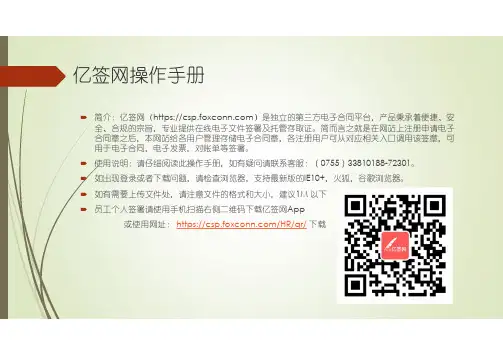
亿签网操作手册简介:亿签网(https://)是独立的第三方电子合同平台,产品秉承着便捷、安全、合规的宗旨,专业提供在线电子文件签署及托管存取证。
简而言之就是在网站上注册申请电子合同章之后,本网站给各用户管理存储电子合同章,各注册用户可从对应相关入口调用该签章,可用于电子合同,电子发票,对账单等签署。
使用说明:请仔细阅读此操作手册,如有疑问请联系客服:(0755)33810188-72301。
如出现登录或者下载问题,请检查浏览器,支持最新版的IE10+,火狐,谷歌浏览器。
如有需要上传文件处,请注意文件的格式和大小,建议1M 以下员工个人签署请使用手机扫描右侧二维码下载亿签网App或使用网址:https:///HR/qr/下载目录1.电子签核基础架构2. 电子签章申请操作流程概览3. 账号注册4. 印章管理(电子签章申请操作)5. 文件管理6.合同创建7.亿签网常见问题解答8. APP操作常见问题解答9. 速易签常见问题解答附录订立主体身份申请01产生电子合同原始文件存储举证查询身份验证12312312345612345订立主体身份验证订立主体身份登记合同签署意愿真实表达确认签署数据备份签署中文件流转签署完成合同存储签署完成合同验证签署完成存档电子材料举证获取权限后查询合同电子合同验证有效性获取有效性报告1. 电子签核基础架构实名认证和活体检测数字签名和时间戳020304过程数据存证证据查验及取证目的:保全流程电子化数据的不可逆不可否认性场景:NDA、对账单、合约等电子签核流程:4核发主体数位凭证1. 电子签核基础架构-续由于电子签章特殊性,亿签网是一个签约平台,不是在线合约的磋商平台。
因此亿签网的合同存在如下特征:1.亿签网进行签章的都是定稿合同,一旦创建无法修改,如果要使用调整后的合同签章,必须重新创建合同2.不要在部分签约人签章后的文件修改后进行补签其他签约人。
由于数字证书的特殊性,这种篡改文件会导致原签名自动失效,无法通过电子核验。
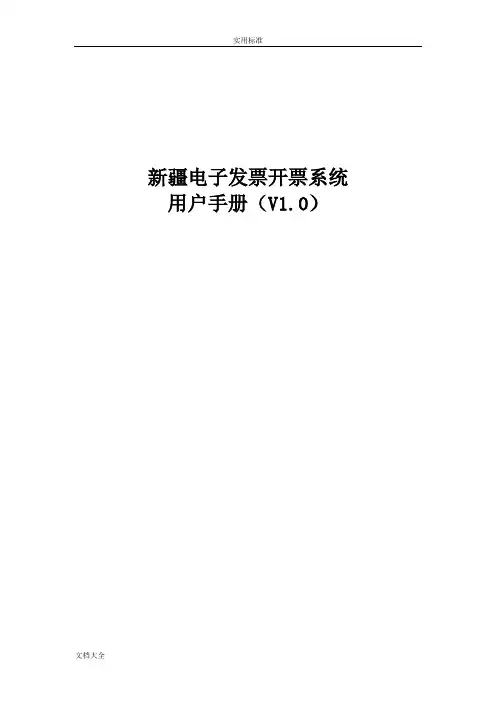
新疆电子发票开票系统用户手册(V1.0)一、纳税人的前期申请准备工作:1、到税务机关进行开户申请:先去税务机关根据纳税人的实际情况认定开票方式,若纳税人具备上网条件,可设置为网络开票方式,使税务局鉴定为网络方式开票方式;否则为介质开票,从税务局领取介质方式开票的U盾。
税务局操作人员对该户企业进行开户,然后提取该企业购买发票的情况,若是介质用户,还需将购票信息写入介质。
2、取得注册码:联系税友公司,取得纳税人唯一对应的注册码。
确认取得安装软件的方式和操作手册。
二、软件安装1、这是您在第一次使用电子发票开票系统的时候要做的操作,将发放给您的《新疆电子发票开票系统》安装光盘放入光驱打开“光盘驱动器”——双击“新疆电子发票开票系统安装程序.exe”图标即可启动安装程序。
(如果光盘丢失,可以在我公司.xjjdls./的下载中心下载该安装程序)2、安装的过程非常简单,看见“下一步”点“下一步”,看见“是”点“是”,最后遇到“完成”点击“完成”就可以了,程序安装完毕后,桌面上自动建立本系统的快捷方式。
三、软件注册3.1软件登陆:双击图标“新疆电子发票开票系统”进入电子发票开票系统,初次登陆以系统置的用户登录本系统。
(用户代码admin,用户密码123456,进入系统前最好检查电脑时间是否正确,如不正确请更改,方法是:先退出开票系统软件,修改当前计算机操作系统的日期为正确的时间,再点击“登录”进入系统)3.2网络参数:系统登录后弹出来新疆电子发票开票系统初始化对话框,服务器地址和端口是默认的,无需修改,只需在“网络参数”中点击“测试连接”,并确认通讯连接成功,点击“下一步”即可。
3.3单位信息:录入单位基本信息,即税号、单位名称、行政区划,点击【下一步】。
下图中标“*”号的项目为必填项,都需要输入具体容。
3.4通行密码:请输入从税友软件公司索取的八位的通行密码,点击“下一步”:如果是网络注册,直接点击“下一步”完成注册;如果是介质注册用户,点击“下一步”会弹出如下提示框:点击“离线开通”,需要打95105102分别获取系统管理和电子发票开票的序列号,输入序列号,点击“确定”。

江苏智慧CA在线平台用户操作手册-20220707 一、文档说明文档主要描述用户通过在线平台申请数字证书的操作流程,便于用户完成数字证书在线申请业务。
二、操作环境系统不支持IE浏览器,请使用谷歌浏览器、360浏览器(极速模式)。
三、用户操作流程1、在线平台注册首次申请数字证书的用户请先打开在线平台网站,点击“没有账号,立即注册”完成新用户注册,网址:/user/login。
注意:若忘记平台密码,可以点击【忘记密码】,按照提示重新设置平台密码。
2、登录系统注册完成后输入用户名、密码登录在线平台。
3、企业信息录入/个人信息录入登录平台后点击页面右上角—【账户管理】—【企业信息录入】,根据提示填写企业名称、统一社会信用代码等信息,完成企业身份认证;根据提示填写经办人姓名、身份证号等信息,完成个人/经办人身份认证。
【身份认证】①企业单位请如实企业名称、统一社会信用代码等信息,点击【企业认证】,会自动通过身份认证;(无需切换人工认证)②事业单位、社会团体等无法自动通过认证的,请点击【切换人工认证】;③外国企业、单位法人为外籍人员的,请点击【切换人工认证】,单位信息请如实填写,法人为外籍人员的,身份证号填写有效证件号码(如护照、台胞证等证件号码);若有特殊情况无法提供有效证件号码,请填写18个0;④外国企业无法人的,请点击【切换人工认证】,单位信息请如实填写,法人信息填写单位实际负责人的信息。
以上②、③、④提交人工认证后等待客服审核,1个工作日内会完成审核,如有疑问,请联系客服电话:400-823-8788。
3、证书申请第一步:返回首页,选择办理企业证书或个人证书(海尔供应商签章项目请选择企业证书办理)第二步:选择需要申请的证书项目,如:海尔供应商签章项目,点击下一步。
第三步:阅读“提示公告”并点击“已阅读”第四步:阅读“江苏智慧CA电子认证服务协议”并点击“已阅读并同意《服务协议》”。
注意:若无【已阅读并同意《服务协议》】按钮,是页面显示异常导致,请按住键盘上的【Ctrl】键并同时按住鼠标滚轮键向下,缩小页面显示正常后即可操作。
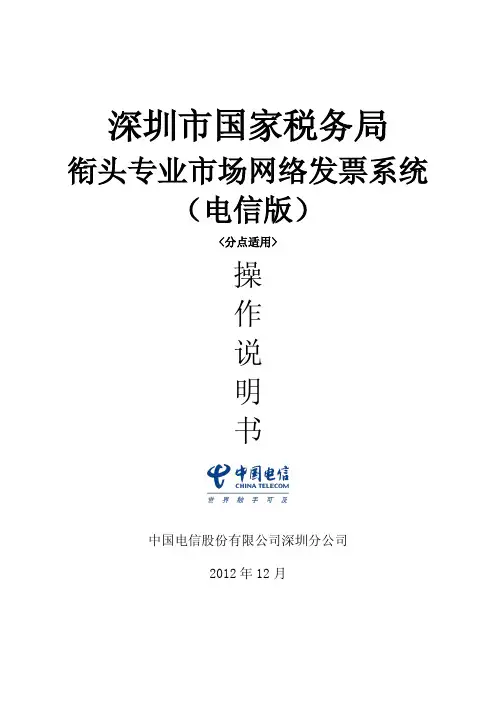


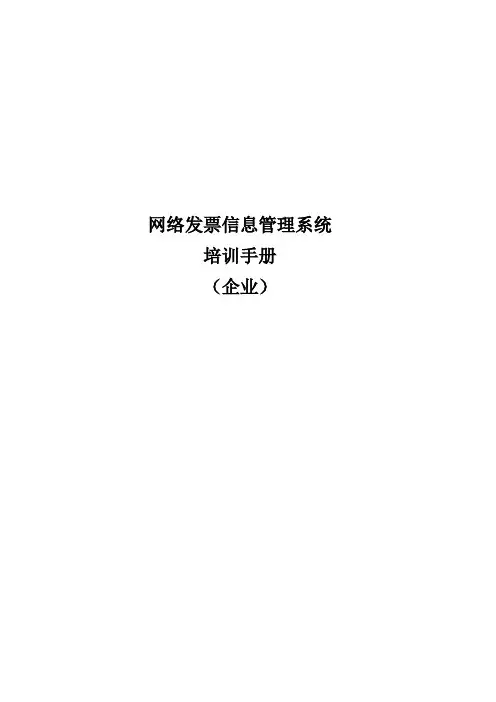
网络发票信息管理系统培训手册(企业)第一章:网络发票概述网络发票系统是:企业在开具发票前先连接登陆局端平台,填写开票内容信息,平台受理保存后返回唯一的网络发票号(发票标识码),企业再打印开具发票。
受票方可以通过网络发票号登陆局端平台进行查验发票内容真伪;同时平台也方便开票企业对收具列支发票内容真实性核实和以往开具发票内容的查询统计。
系统功能:联网实时开票、实时查验发票、开票受票信息查询统计等。
系统作用:网络发票的推广对于我们企业和财务人员日常工作主要有以下几点意义:1、发票开具保管方面:企业原有开票方式,一但开票电脑出现故障,将对企业财务人员继续开具发票、查询过往发票等带来一系列问题;使用运营商模式的网络发票系统,由运营商根据国家税务总局建设要求,建立统一的服务器供企业开具发票,保存开票数据,保障发票信息安全,将彻底解决财务人员的烦恼。
2、发票开具的成本:企业原有的开票方式,所需设备包括:电脑、打印机、税控装置、税控卡或UKEY;推广网络发票开具发票,所需设备包括:电脑、打印机。
3、运营商模式提供的网络发票的服务:企业使用原有的开票方式,其上门维护服务是由税控机厂商或代理商有偿提供;运营商模式网络发票,提供:1)、免费培训、免费发放使用说明书;2)提供7 X 24 的免费电话咨询服务;3)条件许可,提供免费上门服务;4)根据税总要求,提供开票软件免费升级服务。
4、网络发票在使用方面:企业使用原有开票方式,一点出现故障,只能等待厂家过来维护,不但占用财务人员大量工作时间,甚至于影响到本企业的日常经营活动;使用网络发票,开具发票,我们只需要一台连接到互联网的电脑和票据打印机,即使出现故障一时无法排除,企业财务人员可以更换其他电脑,继续完成开票工作,不影响财务人员日常工作,亦不影响企业日常经营活动。
5、在接收发票方面:本企业接收发票做成本列支核算时只能核实是否在预算范围内,但现阶段无法核实发票内容的真实性和有效性。
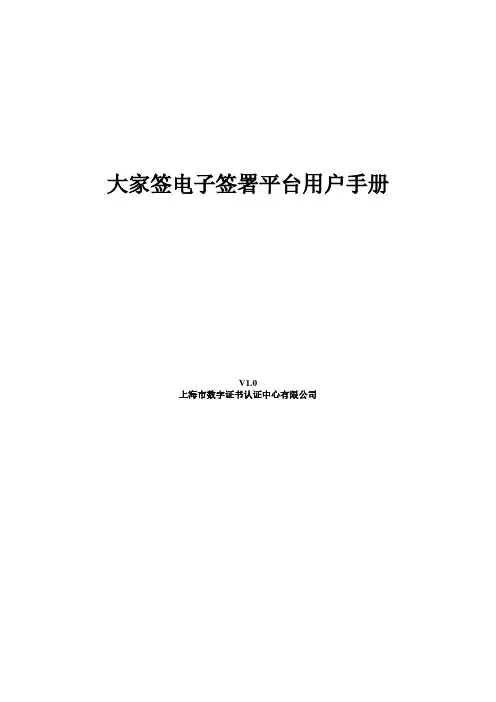
大家签电子签署平台用户手册V1.0上海市数字证书认证中心有限公司目录一、个人用户注册系统并完成实名认证 (3)1.1个人如何注册 (3)1.2个人如何完成实名认证 (4)二、创建新企业并完成企业认证 (9)2.1新企业如何创建 (9)2.2企业如何完成企业认证 (11)三、企业成员和权限管理 (16)3.1如何邀请新成员加入企业 (16)3.2如何进行权限管理 (18)3.3如何处理离职员工账号 (19)3.4如何变更企业主管理员 (20)四、电子印章设置 (22)4.1如何添加个人签名 (22)4.2如何添加企业印章 (26)4.3如何对企业印章进行授权 (31)4.4一般用户如何申请使用企业印章 (33)五、费用中心 (35)5.1套餐购买 (35)5.2费用明细 (40)六、发起电子文件签署 (40)七、文件签署 (45)7.1如何电脑登录系统签署文件 (45)7.2如何通过手机短信签署文件 (49)八、文件验签 (58)一、个人用户注册系统并完成实名认证1.1个人如何注册1.用户电脑浏览器访问,点击【免费注册】。
2.输入【手机号】【验证码】,点击【下一步】进行注册。
3.输入身份证上的真实姓名,设置系统登录密码,勾选表示同意《大家签服务条款》,点击【立即注册】。
4.注册成功后,自动登录,用户目前是未认证状态。
点击【立即认证】进行个人实名认证,根据《中华人民共和国电子签名法》要求签署方身份真实,所以所有使用大家签系统的个人,都需要完成实名认证。
1.点击【立即认证】,进行实名认证。
2.输入身份证上真实的【姓名】【身份证号】,输入手机【验证码】,点击【下一步】。
3.用微信或者支付宝扫描页面上二维码,完成人脸识别。
4.手机端勾选协议,点击【快速验证】,点击【下一步】,进行人脸识别。
5.人脸识别成功后,点击【下一步】,出现【正在跳转】页面,自动跳转到实名认证成功页面,提示【请在PC端点击确认完成认证】。
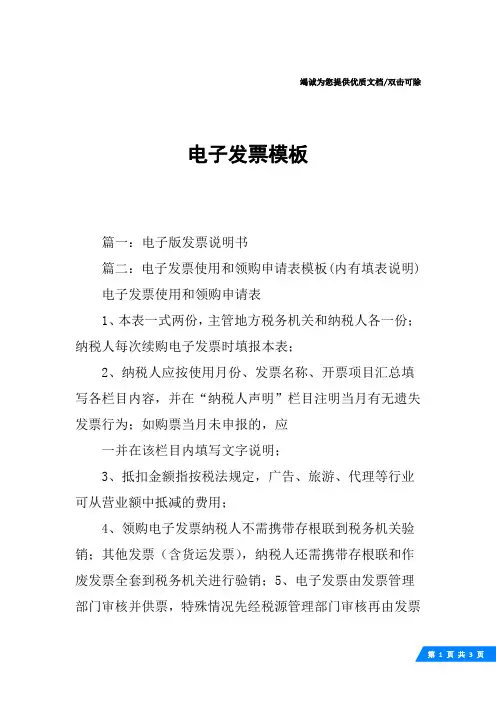
竭诚为您提供优质文档/双击可除电子发票模板篇一:电子版发票说明书篇二:电子发票使用和领购申请表模板(内有填表说明) 电子发票使用和领购申请表1、本表一式两份,主管地方税务机关和纳税人各一份;纳税人每次续购电子发票时填报本表;2、纳税人应按使用月份、发票名称、开票项目汇总填写各栏目内容,并在“纳税人声明”栏目注明当月有无遗失发票行为;如购票当月未申报的,应一并在该栏目内填写文字说明;3、抵扣金额指按税法规定,广告、旅游、代理等行业可从营业额中抵减的费用;4、领购电子发票纳税人不需携带存根联到税务机关验销;其他发票(含货运发票),纳税人还需携带存根联和作废发票全套到税务机关进行验销;5、电子发票由发票管理部门审核并供票,特殊情况先经税源管理部门审核再由发票管理部门供票。
次表适用广省地税发票领购填用,按照表里面填写的数据改为自己公司的数据即可,填写非常简单,本期使用数和开票金额可以在发票在线那里查询到,查询的期间是上次购买到本次申购的期间,本期结存可以在发票在线那里查到,点击发票开具时会提醒有多少库存。
申报收入填。
起止号码填入相应的号码,这些都可以在领购本上面找到篇三:电子发票使用和领购表样本电子发票使用和领购申请表2、纳税人应按使用月份、发票名称、开票项目汇总填写各栏目内容,并在“纳税人声明”栏目注明当月有无遗失发票行为;如购票当月未申报的,应一并在该栏目内填写文字说明;3、抵扣金额指按税法规定,广告、旅游、代理等行业可从营业额中抵减的费用;4、领购电子发票纳税人不需携带存根联到税务机关验销;其他发票(含货运发票),纳税人还需携带存根联和作废发票全套到税务机关进行验销;5、电子发票由发票管理部门审核并供票,特殊情况先经税源管理部门审核再由发票管理部门供票。
购买(电子发票模板)发票需带上发票申领本,税务登记证副本,身份证和银行卡。
本期领购:指上次你总共买了多少份发票。
用户操作指南版本号:20210923前言集运电子商务网站地址:https://为保证用户更好的使用网站的服务,建议先阅读操作手册,并建议使用以下环境和软件:⏹Windows7操作系统⏹Microsoft Internet Explorer8以上版本⏹Microsoft Office2007或Microsoft Office2003与2007兼容版本※如果您查看浏览器的版本:Internet Explorer→帮助→关于Internet Explorer※对于Internet Explorer10,11的用户,请设置兼容性视图:Internet Explorer→工具→兼容性视图设置→“添加”网址:https://※请把“https:///”添加为受信任站点,并对收信任站点设置禁用“使用弹出窗口禁止程序”,文件下载和文件下载自动提示设置成“启用”,这样才能正常预览提单。
1)Internet Explorer→工具→Internet选项→安全模块下,点击,再点击“站点”2)在受信任的站点内加入“https:///”3)保存后退回勾选受信任图标,再点击“自定义级别”4)找到以下选择,选取“禁用”,即浏览器允许弹出窗口。
5)文件下载和文件下载自动提示设置成“启用”。
目录注册 (9)登录 (11)货物追踪........................................................................................................................................错误!未定义书签。
船期查询 (12)船舶规范 (19)路径查询 (20)航行动态 (20)附加费费率查询 (22)进口费用查询 (23)箱管费用查询 (25)进口押箱押金计算 (27)进口押箱保函 (28)进口电放证明 (29)支付和发票查询 (30)进口费用汇款确认 (34)进口费用网上支付 (38)出口费用汇款确认 (44)出口费用网上支付 (48)附加费默认付款方式查询 (53)出口订舱、订舱编辑 (54)拆并提单 (58)VGM编辑 (64)签单要求 (67)自助电放 (68)附件上传 (69)订舱特殊查询 (69)订舱查询与确认 (70)EDI预订舱 (75)EDI报文导出 (76)提单打印 (77)统计与报表 (79)出口运费账单 (80)支付和发票查询 (81)增值服务 (85)特种箱申请 (88)超期使用费减免申请 (92)超期使用费减免查询 (95)场站操作 (97)提箱点变更 (99)出口放箱 (100)出(进)口放箱查询 (101)出口报关 (102)进口支线 (106)进口代理 (108)联运一代查询 (110)联运二程修改 (111)主页※程序入口:https:///snlebusiness主页分成四大部分:网站公告、快速查询、快速登录、快捷菜单。
新疆电子发票开票系统用户手册(V1.0)一、纳税人的前期申请准备工作:1、到税务机关进行开户申请:先去税务机关根据纳税人的实际情况认定开票方式,若纳税人具备上网条件,可设置为网络开票方式,使税务局鉴定为网络方式开票方式;否则为介质开票,从税务局领取介质方式开票的U盾。
税务局操作人员对该户企业进行开户,然后提取该企业购买发票的情况,若是介质用户,还需将购票信息写入介质。
2、取得注册码:电话联系税友公司,取得纳税人唯一对应的注册码。
确认取得安装软件的方式和操作手册。
二、软件安装1、这是您在第一次使用电子发票开票系统的时候要做的操作,将发放给您的《新疆电子发票开票系统》安装光盘放入光驱打开“光盘驱动器”——双击“新疆电子发票开票系统安装程序.exe”图标即可启动安装程序。
(如果光盘丢失,可以在我公司网站/的下载中心下载该安装程序)2、安装的过程非常简单,看见“下一步”点“下一步”,看见“是”点“是”,最后遇到“完成”点击“完成”就可以了,程序安装完毕后,桌面上自动建立本系统的快捷方式。
三、软件注册3.1软件登陆:双击图标“新疆电子发票开票系统”进入电子发票开票系统,初次登陆以系统内置的用户登录本系统。
(用户代码admin,用户密码123456,进入系统前最好检查电脑时间是否正确,如不正确请更改,方法是:先退出开票系统软件,修改当前计算机操作系统的日期为正确的时间,再点击“登录”进入系统)3.2网络参数:系统登录后弹出来新疆电子发票开票系统初始化对话框,服务器地址和端口是默认的,无需修改,只需在“网络参数”中点击“测试连接”,并确认通讯连接成功,点击“下一步”即可。
3.3单位信息:录入单位基本信息,即税号、单位名称、行政区划,点击【下一步】。
下图中标“*”号的项目为必填项,都需要输入具体内容。
3.4通行密码:请输入从税友软件公司索取的八位的通行密码,点击“下一步”:如果是网络注册,直接点击“下一步”完成注册;如果是介质注册用户,点击“下一步”会弹出如下提示框:点击“离线开通”,需要打电话95105102分别获取系统管理和电子发票开票的序列号,输入序列号,点击“确定”。
3.5完成注册:点击【确定】四、系统管理正式登录电子发票开票系统后,您将看到的系统首页,左面有两块内容:系统管理和电子发票开票系统。
如图所示:4.1参数设置4.1.1网络参数设置:……升级服务器设置,软件已经默认设置好了,用户无需修改。
如图所示电子发票开票设置,软件默认设置好了,用户无需修改,如图所示4.1.2运行参数设置:这里可以对输入法和界面进行选择设定,如图所示4.2数据备份恢复用户可以在该页面选择需要备份的数据库,该软件有两个数据库,分别是系统管理和电子发票开票,再通过选择路径进行备份,恢复的时候再选择备份时候的路径就可以了。
4.3修改密码用户可进入该模块修改登录密码,如图所示4.4单位信息在该页面可以看到企业在税务机关登记的信息,若企业基础信息有修改,电子发票系统会自动从征管系统取最新的信息,企业登陆后企业信息会自动更新。
四、电子发票开票系统操作正式登录电子发票开票系统后,您将看到的系统首页,如下图所示。
(注意:下图仅供参考,不同类型用户看到的系统首页有所不同,请以实际系统为准。
)4.1系统设置4.1.1开票设置:本单位票面信息在这里设置后,开票时自动显示,无需每次开票都录入,设置开票信息,包括开票人、收款人、地址等,其中开票方式系统自动显示。
修改时,可以修改除开票方式外的所有内容。
4.2常用信息4.2.1票种核定信息:开票方式为网络开票,点击【下载】从税务机关下载票种核定信息默认显示当前可用的所有发票种类代码。
请注意:一般情况下,系统在安装时会默认提供对应的正确票样。
当需要特殊票样格式时,您首先需要从税务机关获得票样文件,然后再通过本功能设置。
4.2.2货物信息:录入企业常用货物信息,供开票和录入受票信息时选择。
通过本功能设置,在开票时可快速选择票面需要打印的货物信息,无需反复录入,可以增加、修改、删除货物信息,请注意,后面标“*”项为必填项,需要输入具体内容。
4.2.3客户信息:录入企业往来客户的信息,开票时可供选择。
通过本功能设置,在开票时可快速选择常用的客户信息,无需反复录入。
4.3领用管理:包括发票的领购,发票领用存的查询和退票管理。
其中,发票分配和发票收回只针对主机构适用,发票接收和发票退回只针对网点适用。
4.3.1发票领购:网络开票方式点击【下载】,系统自动下载发票领购信息;介质开票方式点击【读盘】,从U盾中读入您从税务机关领购的发票信息,点击【查询】可以按查询条件分别显示相应记录。
4.3.2发票领用存:查询发票领用存情况,系统提供多种查询条件,可按发票种类、月份等条件进行查询。
点击【查询】可以查看当月该种发票的领购数量、开具数量、结存数量、分发数量、作废数量等详细的领用存信息。
4.3.3发票退票:网点用户不适用于本功能。
当纳税人从税务机关领购到一批发票后,由于税务机关发售错误,或者其它特殊原因,需要整批退还的,通过本功能实现。
本功能按领购的票号段批量退票,如果当前领购的发票有开具过,不适用于本功能。
发票退票后,请在退票申请上报给主管税务机关后及时获取退票结果。
具体操作:①退票:选择发票,点击【退票】,如下图。
确认要退票的发票代码、号码都正确以后,点击【确定】完成退票申请。
完成退票申请后,发票状态变成“退票中”,税务机关批准退票申请,那么从税务机关获取退票结果后,发票状态将变成“退票成功”,如图②撤消:选择某条退票信息,点击【撤消】可以撤消退票申请。
请注意,发票状态为“退票中”可以进行撤消,“退票成功”的不允许进行撤消。
③退票结果获取:您如果是网络开票方式,点击【退票结果获取】系统将自动下载退票结果,如果您是介质开票方式,请先插入U盾,从U盾读入退票结果。
④查询:按查询条件分别显示相应退票记录。
4.4开票管理:通过本功能进行开票,只有库存中已有发票才能正常填开4.4.1发票填开:列出当前库存中可供开具的发票。
具体操作:开票时选择发票种类,点击【开票】,选择或录入发票信息,如下图:4.4.2已开发票:通过本功能对已开发票进行管理,除了能查看每张已开发票的详细信息外,系统还按发票种类统计开票数量、金额及税额。
具体操作:①开票方式为网络开票:点击【已开发票下载】,系统自动从税务机关下载发票信息。
②查询:按查询条件可以查询到已开发票信息。
4.4.3发票作废:本功能实现对已开发票进行作废。
作废时需注意二点:①只有自己开具的发票才可以作废,主机构不能作废网点开具的发票。
②跨月的发票不能作废,介质开票方式下,除了跨月的不能作废,已经报送的发票也不能作废。
具体操作:①已开发票作废:选择发票点击【作废】,确认发票信息后点击【作废】,此时需要再次输入需要作废的发票代码及号码,防止误操作,点击【确定】完成发票作废。
②空白发票作废:点击【空白发票作废】,可以作废单张发票,您只需录入发票代码及发票号码,点击【确定】,也可以作废多张发票,分别录入发票代码及发票起止号,点击【确定】。
③查询:按查询条件分别显示相应作废发票记录。
4.4.4红字发票开具:当企业发生进货退出或折让时,通过本功能开具红字发票。
只有自己开具的发票才可以开具红字发票。
开具红字发票时,允许修改数量、单价、金额,并以最终金额修改值为准,不允许开具比原发票还要大的负数发票。
具体操作:①开红票:点击【红票】,默认显示上月所有蓝票。
选择要开具红字发票的蓝票,点击【选中】,显示红字发票信息,确认后直接点击【开票】。
②查询:按查询条件分别显示相应红字发票记录。
4.5丢失发票:只针对非网点用户。
当网点用户丢失发票时,需要主机构集中处理。
针对已经领购但尚未开具的发票,可以设置成丢失发票,在丢票申请上报给主管税务机关后请及时获取结果。
具体操作:①丢票处理:选择已领购但未开具的发票进行丢票处理。
网点用户无“丢失发票”功能。
选择状态为未开具的发票,点击【丢票处理】。
请您确认要丢票处理的发票代码及号码,确认后点击【确定】。
系统提示丢票处理成功后,如下图,显示刚才进行丢票处理的发票目前的发票状态为“处理中”。
②撤消:选择发票状态为“处理中”的发票,点击【撤消】可以撤消丢票处理。
请注意,丢失发票已经处理成功,则不允许撤消。
③处理结果获取:点击【处理结果获取】从税务机关获取丢票处理结果。
网络开票方式,通过网络即时获取处理结果;介质开票方式则从税务机关的导出文件中获取处理结果。
④查询:按查询条件分别显示相应丢失发票记录。
4.6受票管理:只针对非网点用户。
4.6.1受票采集:将企业收到的发票联信息,通过本功能采集到电子发票开票系统中,报送给税务机关。
实现企业开具的发票和收到的发票全面信息采集,同时可为网上申报提供完整的原始数据。
具体操作:①录入:主要适用于收到销货方开具的纸质发票,点击【录入】,发票信息录入完整后,点击图中的【保存】,发票采集完成。
②导出:此功能只适用于介质用户。
选择发票,点击【导出】,将选中的受票信息导出成xml文件保存报送到税务机关,导出后报送状态为“已报送”。
③报送受票信息:此功能只适用于网络用户。
选择发票,点击【报送受票信息】后报送状态为“已报送”。
④查询:按查询条件分别显示相应受票采集记录4.6.2受票验伪:根据发票号码和查询码进行验伪,显示验伪结果。
目前只支持在线验伪。
(注:介质开票模式用户无本功能。
)用户收到发票后,也可通过税局网站等渠道验伪。
点击“受票验伪”,输入发票号码及查询码,点击【验伪】,在验伪结果处显示发票验伪结果,点击“查看明细”可以查看发票明细,如图五、主机构与网点用户:5.1主机构:其他同一般用户操作,但是在系统设置增加了网点管理,领用管理模块下增加了发票分配和发票收回功能。
下图是主机构正式登录电子发票开票系统后,您看到的系统首页如下页图示。
5.1.2网点管理:可以增加、修改和删除网点,只有主机构才有此功能。
5.1.2发票分配:本功能只针对主机构适用。
本功能是将主机构领购的发票按票号段分配给下属网点使用。
具体操作:①分配:点击【分配】,如下图,显示当前主机构可供分配的发票。
注意:如果有多个网点,要单独分别设置选择分配的号码段。
点击选择分配的网点,对需要分配的发票种类输入分配数量,根据分配数量系统自动显示分配发票的起止号,点击【确定】完成发票分配。
②撤销:选择某条发票分配信息,点击【撤消】可以撤消发票分配,撤消后主机构可对网点重新分配。
请注意,发票分配信息如果已经写盘下发,则不允许进行撤消。
③导出:网络开票模式下,选择发票分配信息,点击【导出】,将分配给网点的发票信息保存成xml文件,网点接收发票只需导入该文件。